Проверете дали файлът е легитимен и го премахнете, ако е подозрителен
- Файлът Winexesvc.exe свързва Linux хостове с Windows, позволявайки на първия да командва втория.
- Той носи голям зловреден потенциал и може да бъде използван от хакери, за да се опитат да навредят на вашата система.
- Проверката на легитимността на файла и извършването на редовни дълбоки сканирания на вашия компютър ви предпазват.
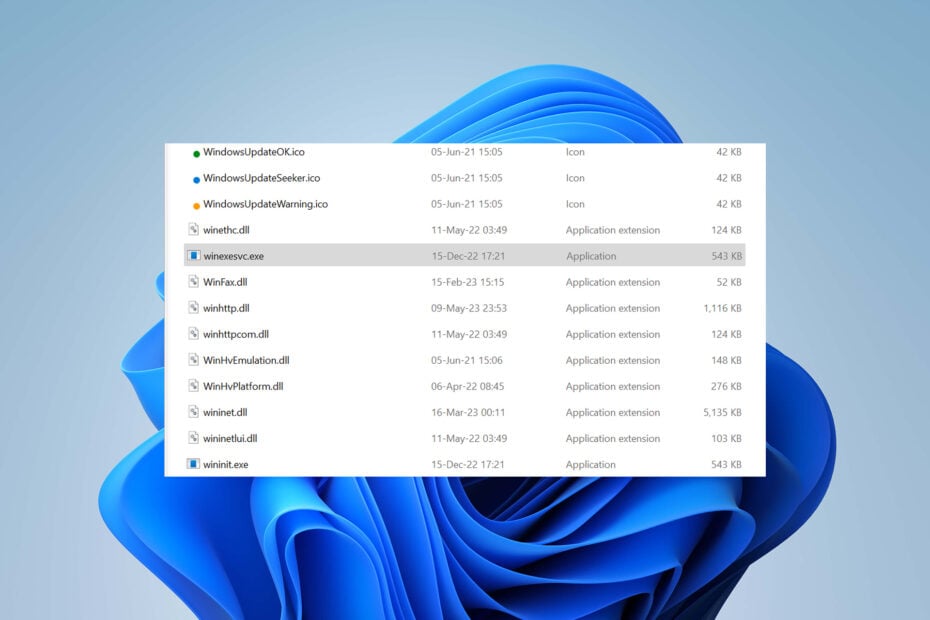
хИНСТАЛИРАЙТЕ, КАТО КЛИКНЕТЕ ВЪРХУ ИЗТЕГЛЯНЕ НА ФАЙЛА
- Изтеглете Fortect и го инсталирайте на вашия компютър.
- Стартирайте процеса на сканиране на инструмента за да търсите повредени файлове, които са източникът на вашия проблем.
- Щракнете с десния бутон върху Старт на ремонта така че инструментът да може да стартира алгоритъма за фиксиране.
- Fortect е изтеглен от 0 читатели този месец.
обикновено Фонови процеси на Windows и exe файловете не се нуждаят от вашето внимание, въпреки че потребителите от време на време съобщават, че се натъкват на неидентифицирани, като по този начин предупреждават за подозрителна дейност. И така, как можете да разберете дали даден файл е безопасен, вреден или просто необходим? В тази статия ще разгледаме winexesvc.exe.
Продължете да четете, за да научите повече за това как работи и дали да го задържите или хвърлите.
Какво е winexesvc.exe?
Както е подсказано от разширението му, winexesvc.exe е изпълним файл. Това е част от функцията Windows Subsystem за Linux, която позволява предаването на отдалечени команди през мрежа.
Ако сте го инсталирали и работата му е от решаващо значение за ежедневните операции, вероятно е безопасно да останете на вашето устройство. Въпреки това, той може да бъде вреден, особено ако използва твърде много CPU или GPU, докато работи във фонов режим.
Трябва да знаеш това .exe файлове може понякога да навредят на вашата система. Поради огромния си злонамерен потенциал, зловреден софтуер може да се маскира като такъв файл.
Ето защо трябва да внимавате, когато стартирате неизвестни на вашето устройство. За да сте винаги на сигурно място, трябва винаги активирайте най-добрите настройки за сигурност на Windows 11.
За какво се използва winexescv.exe?
Казано накратко, winexesvc.exe се използва за получаване на файлове от Linux сървър към Windows. С други думи, winexesvc.exe се създава от a winexe така че командите от Linux хост да могат да се изпълняват на Windows. По този начин може да се използва от базирани на Linux приложения за управление на Windows система.
Въпреки че може да е легитимен, както вече знаете, може да бъде насочен от хакери, за да прикрият вреден код в същото име на файл. И така, да бъде защитени от зловреден софтуер, изключително важно е да се уверите, че файлът winexesvc.exe на вашия компютър не е заразен и е безопасен за престой.
Безопасен ли е winexesvc.exe?
1. Проверете местоположението на winexesvc.exe
За да определите дали представлява някаква опасност за вашето устройство, разгледайте контекста му. Първото нещо, което можете да направите, е да проверите местоположението му. Обикновено се намира в: C:\Windows\System32
Ако случаят е такъв, рискът е много по-малък. Това обаче не означава, че сте напълно в безопасност, защото файлът е в стандартното си местоположение. И ще трябва да проверите и други аспекти.
2. Проверете поведението на winexesvc.exe
- Натисни Windows ключ, търсене на Диспечер на задачитеи щракнете върху приложението.

- Навигирайте до него процеси раздел и намерете winexesvc.exe.
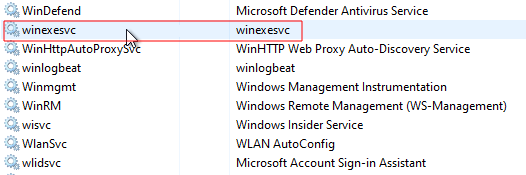
- Проверете дали непрекъснато работи във фонов режим и колко изчислителна мощност използва.
Ако поведението му е подозрително, напр забавяне на вашата система, пречи на други процеси или заема твърде много от процесора на вашия компютър, може да е злонамерен файл и е най-добре да го премахнете от устройството си. Следвайте това ръководство за най-добрият софтуер за деинсталиране за да сте сигурни, че е напълно изчезнал от вашата система.
Забележка: Помислете за произхода на файла – ако вие самите сте го изтеглили от законен източник, рискът е минимален. От друга страна, ако нямате представа как се е озовало на вашето устройство или ако идва от ненадежден източник, това е много по-опасно.
- Какво е Winserv.exe и за какво се използва?
- Какво е PccNtMon.exe и как да коригирате грешките му?
- Какво е Wrapper.exe и за какво се използва?
- Какво е WindowsUpdate.exe и за какво се използва?
3. Сканирайте вашия компютър за зловреден софтуер
- Удари Windows ключ, вид Защита на Windows в лентата за търсене и щракнете Отворете.
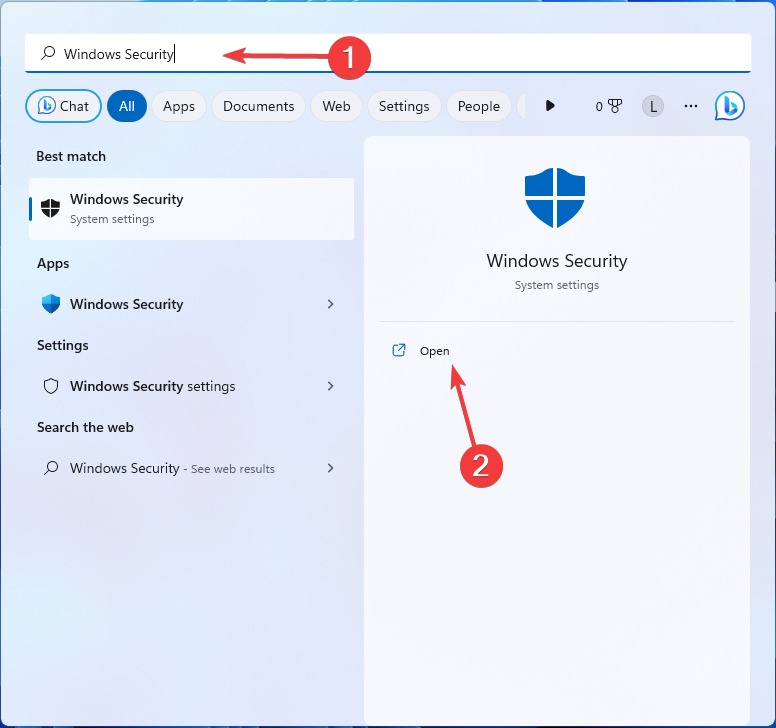
- Избирам Защита от вируси и заплахи.
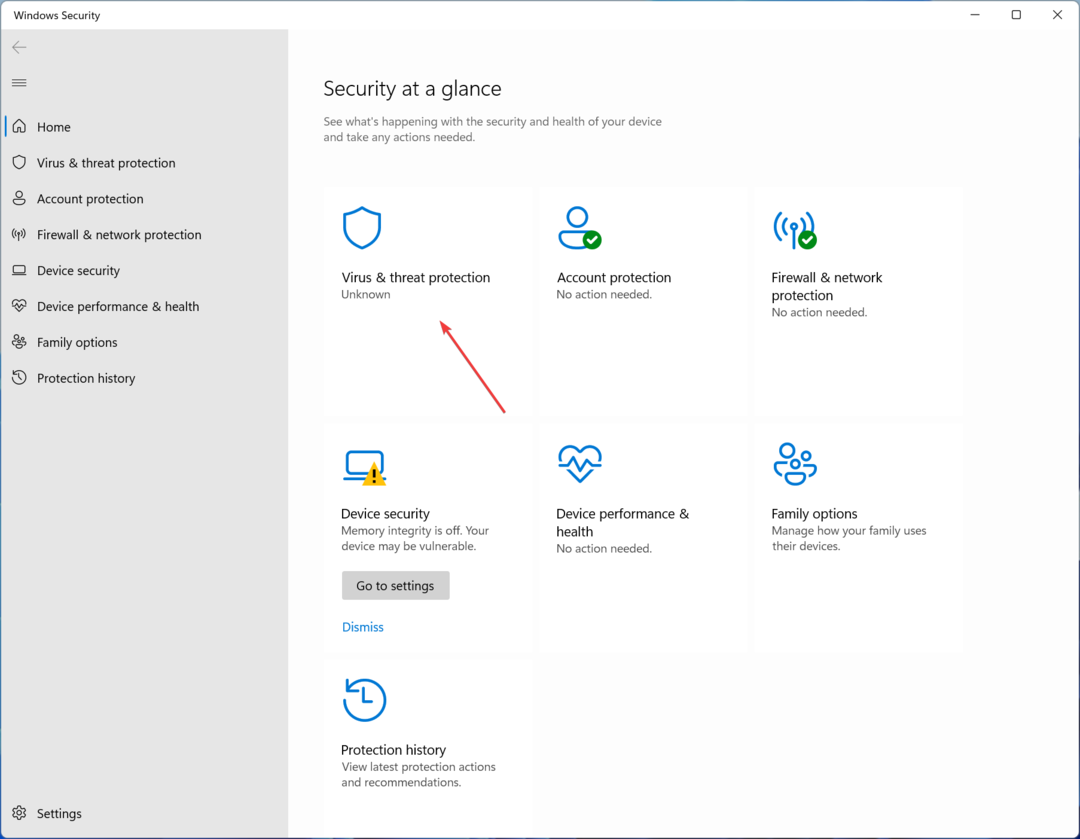
- Кликнете върху Опции за сканиране.
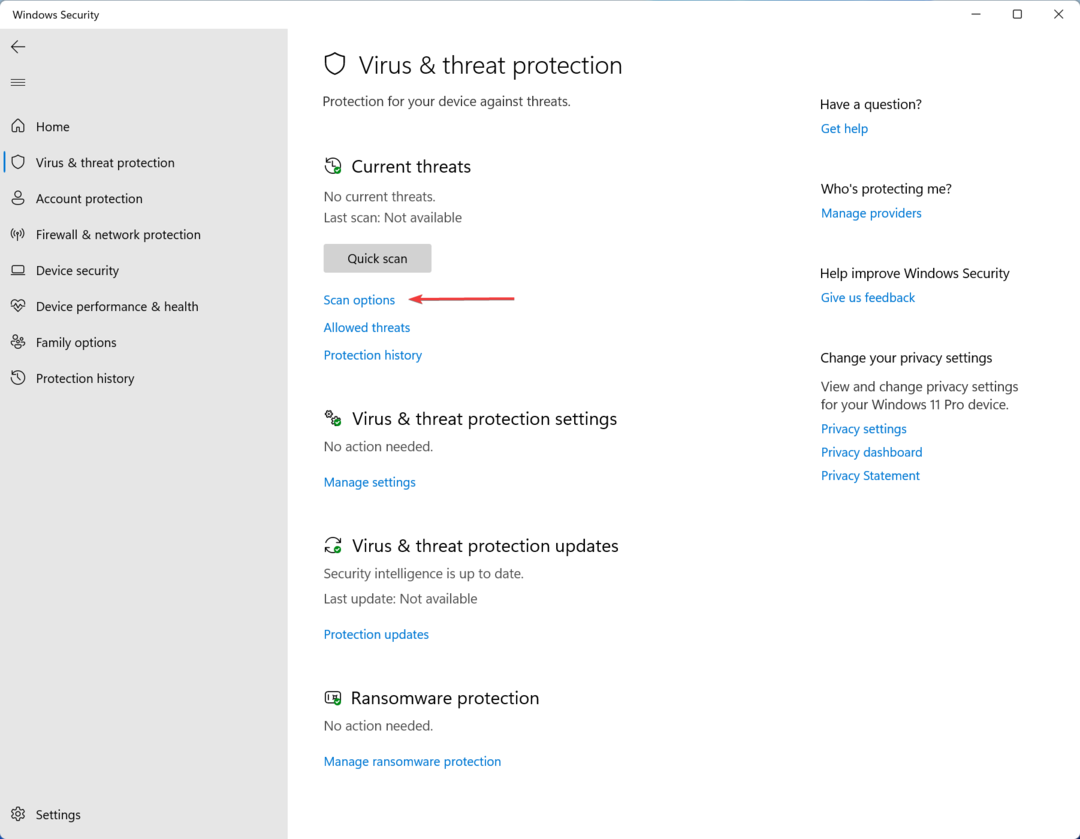
- Избирам Пълно сканиране и щракнете върху Сканирай сега.
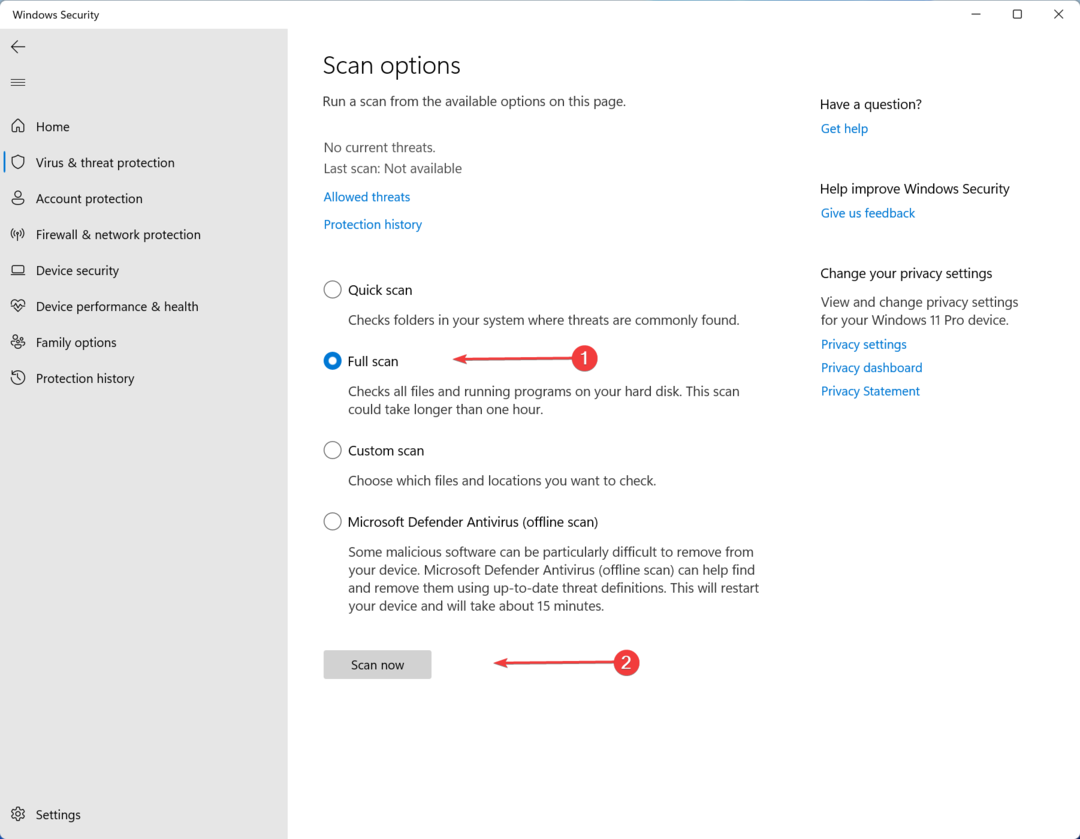
- Рестартирайте вашия компютър.
Извършването на дълбоко сканиране ще гарантира, че всичко работи гладко. Ако трябва да сте по-защитени, препоръчваме да инсталирате антивирусен софтуер за предотвратяване на злонамерени програми от атака на вашата система.
За да бъдем по-конкретни, предлагаме ви да използвате многопластов антивирусен инструмент, който може да защити вашия компютър от усъвършенстван злонамерен софтуер или PUA заплахи, които могат да компрометират вашата операционна система.
⇒ Вземете ESET Internet Security
4. Проверете неговия цифров подпис
- Кликнете с десния бутон winexesvc.exe.
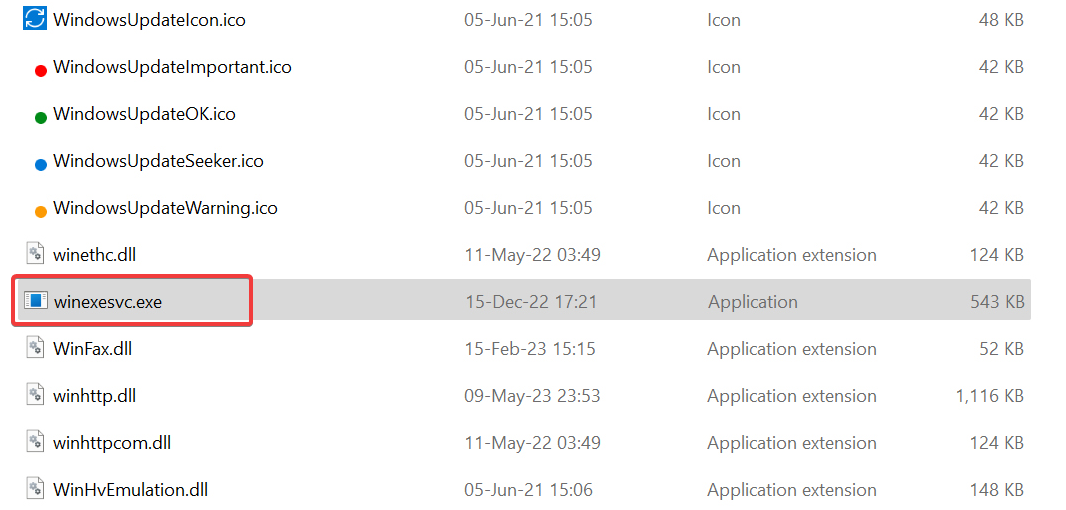
- Избирам Имоти и изберете Цифрови подписи раздел.
Легитимният файл трябва да има легитимен цифров подпис на компанията, докато злонамерен winexesvc.exe вероятно не предоставя данни за него.
За да предотвратите проблеми с winexesvc.exe, е важно да поддържате организирано работно пространство. Това включва често дълбоко сканиране, освобождаване на място на компютъра, инсталиране на актуализации на Windows, поддържане на вашата система и софтуер за сигурност актуални и редовно архивиране на вашите данни.
И това е всичко на winexesvc.exe. Ако имате въпроси или предложения, уведомете ни в секцията за коментари по-долу.
Все още имате проблеми?
СПОНСОРИРАНА
Ако горните предложения не са разрешили проблема ви, компютърът ви може да има по-сериозни проблеми с Windows. Предлагаме да изберете решение "всичко в едно" като Фортект за ефективно отстраняване на проблемите. След инсталирането просто щракнете върху Преглед и коригиране и след това натиснете Старт на ремонта.


